新年整理手机和电脑的 10 种方法
已发表: 2022-01-29我们中的许多人在手机和 PC 上花费了太多时间,而且在假期期间情况无疑会变得更糟。 当然,您可以尝试进行相当于 Dry January 的数字排毒来减少您的屏幕时间,但对于大多数人来说,这不是一个现实的选择。 您可以做的一件事是整理您的设备,精简它们,以便您至少可以更快地完成工作。 当你这样做的时候,你还不如做所有其他你一直推迟的事情,比如备份你的照片和加强你的安全性。 现在假期结束了,我们又回到了现实生活中,是时候重新专注于提高工作效率了,清理设备是一个很好的开始方式。
这里有 10 项推荐的整理任务,让您的设备顺利开始新的一年。
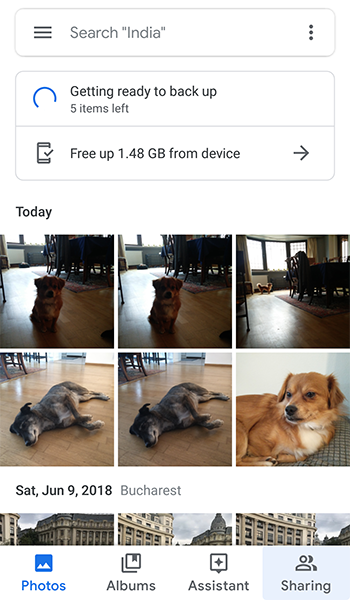
1. 从手机上传输照片和视频
相片! 它们通常是智能手机数据泛滥的罪魁祸首。 您可能希望在本地存储一些照片,例如一张好的头像,以便您可以将其添加到在线帐户,也许还有几张您的宠物和最喜欢的家庭成员的照片(当然不是任何人都喜欢)。 除此之外,你真的需要某某三年前的毕业照吗?
 将照片从您的智能手机转移到安全的地方,例如您定期备份的计算机或在线存储服务。 许多在线存储服务都有一个应用程序,可让您移动照片,而您几乎不需要任何操作。 释放空间后,您将有更多空间拍摄新照片和视频,以及下载音乐、播客、应用程序等。
将照片从您的智能手机转移到安全的地方,例如您定期备份的计算机或在线存储服务。 许多在线存储服务都有一个应用程序,可让您移动照片,而您几乎不需要任何操作。 释放空间后,您将有更多空间拍摄新照片和视频,以及下载音乐、播客、应用程序等。
2. 备份您的设备(或至少备份您最重要的文件)
智能手机掉进马桶,更新过程中硬件崩溃,笔记本电脑被盗——丢失数据的方式有很多。 如果您不备份您的计算机和移动设备,现在是开始的好时机。
PC 备份的来龙去脉并没有大多数人想象的那么可怕。 如果备份这一切听起来难以解决,请专注于备份最重要的文件。 您可以使用云存储和文件同步服务(例如 Dropbox)来快速轻松地完成此操作。
备份智能手机数据只需打开预装服务(如 iCloud)并评估您是否需要购买更多存储空间或删除不必要的文件。 如果您需要帮助,我们会提供有关如何备份 iPhone 和如何备份 Android 设备的说明。
3. 运行调优实用程序
如果您已经有一段时间没有对计算机进行调整(或者您从未做过),那么现在是时候了。 您需要做的就是选择一个好的调整实用程序并让它运行。 一些优化应用程序提供免费服务或免费试用,因此即使您不确定要购买哪一个,您也应该能够进行快速优化。
阅读说明或观看视频教程,以便在运行之前准确了解将要清理的内容。 第一次在桌面上进行调整可能需要一点时间,所以请随时休息并观看电影。 或者继续第 4 步,因为您的手机应该是免费的。
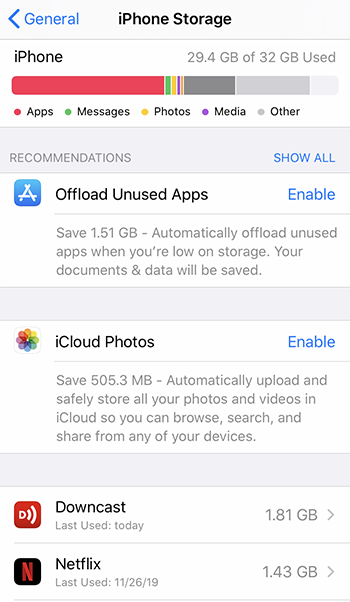
4.删除你不使用的应用程序
这是在电视前闲逛时要做的另一项简单的清理任务:在手机或平板电脑上滑动,寻找您不使用或不需要的应用程序,然后将其删除。
在 iOS 上,如果您的手机空间不足,有一个特殊设置会自动删除您一段时间未使用的应用程序。 通过转到以下位置找到该选项:设置>常规> iPhone存储>卸载未使用的应用程序
在同一页面上,您可以查看每个应用程序占用了多少存储空间以及您上次使用它的时间。 当您点击应用程序以获取更多信息时,会有一个删除应用程序按钮,因此您可以在此处管理您的应用程序,而不是返回主屏幕进行操作。
如果您需要在这方面做更多事情,请参阅这些额外提示以释放 iPhone 上的空间。
您也可以从笔记本电脑或台式计算机中删除未使用的应用程序,尽管这需要您稍加注意。 如果您需要帮助,请按照链接获取有关如何从 Mac 中删除应用程序以及如何在 Windows 10 上删除应用程序的说明。
5.清除缓存并转储垃圾
您有多久没有清除计算机上的浏览器缓存和历史记录了? 你曾经在你的智能手机和平板电脑上做过吗? 对于大多数浏览器,查找“历史记录”选项并将其全部清除。
确保从其他不会自动发生的地方转储据称已删除的文件,包括 Apple 的照片应用程序、电子邮件和 Google Drive。
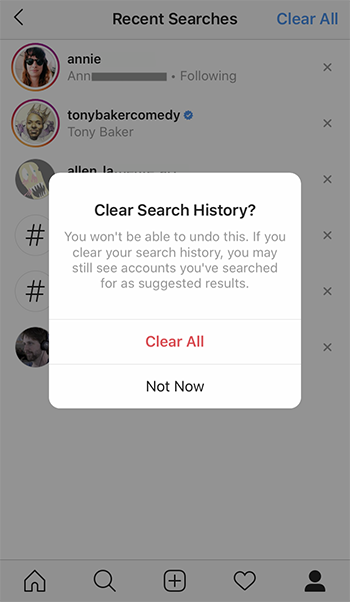
其他重点删除不必要的数字碎片的地方是旧短信(带有视频和图像的短信可能会占用过多空间)、Instagram 搜索历史和 WhatsApp 档案。 Instagram 有点难找,因为它一直在移动。 在撰写本文时,它位于个人资料页面 > 设置 > 安全 > 清除搜索历史记录。
6. 扫一扫收件箱
如果您的电子邮件收件箱包含的未读邮件超出您的情绪处理能力,那么此提示适合您。 我称之为清扫收件箱。 您将收件箱中的所有邮件移动到新文件夹。 你没有删除它们。 你没有忽视他们。 您只是将它们放在您直接视线之外的安全空间中。
你决定规则。 例如,您可以移动所有消息或仅移动超过一个月的消息。
随意命名您的文件夹; 我建议“2019 年未读”或“2019 年及以上”。 这样的事情会做。 这是如何做到的:
按日期对您的消息进行排序,并从今年/去年或今年及更早的时间中选择所有消息。 将它们拖到新文件夹中。 瞧。 而已。 如果您在电子邮件程序中使用“规则”很方便,您可以通过这种方式选择和移动邮件。
7.退订批量电子邮件
由于我们谈论的是电子邮件,因此在元旦看电影时要完成的另一项简单任务是挑选您的电子邮件消息并取消订阅您从未真正打开或阅读的所有内容。 例如,如果您实际上没有阅读《纽约时报》的每日简报(我订阅了一个月,然后才承认我最多阅读了每五篇文章中的一篇),那就别读了。 来自零售商的其他时事通讯和在线交易电子邮件也是如此。 事实上,当您登陆零售商的网站时,许多这些“独家”折扣就在零售商的网站上提供。 您不需要电子邮件。
对于负责任地发送的所有批量消息,电子邮件底部都有一个取消订阅链接。 它通常是小字体,并不总是有不同的颜色或下划线(狡猾的混蛋)。

如果您正在寻找更多的收件箱救济,您应该阅读我的 11 条更有效地管理电子邮件的技巧。
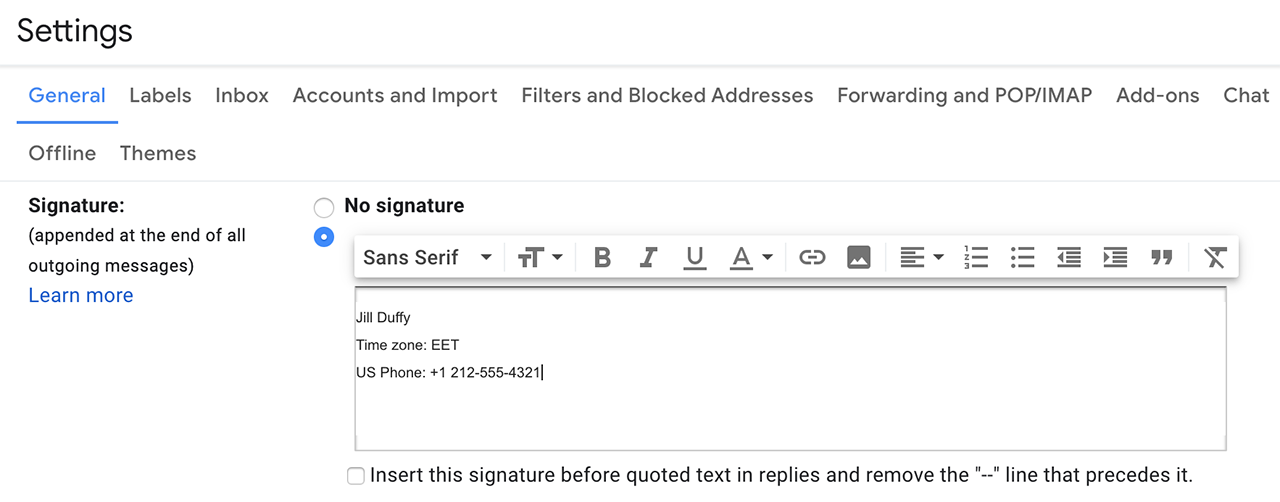
8. 更新您的电子邮件签名
这是另一个需要一两分钟的简单邮件相关任务:更新您的签名。
我们的编辑推荐

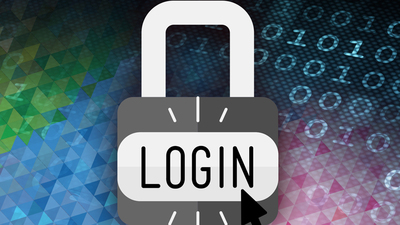

“我什至没有电子邮件签名,”你可能会说。 你确定吗?
在 Gmail 中,检查设置 > 常规 > 电子邮件签名。
如果您使用移动电子邮件应用程序,包括预装在您的手机或平板电脑上的应用程序,并且从未更改任何默认设置,那么您的电子邮件很可能会显示“发送自...”并填写您的设备或电子邮件的名称提供者。 按照说明在 iOS 或 Android 上更改电子邮件签名不会花很长时间。
当您使用它时,请检查您的电子邮件“发件人”名称。 尤其是在移动设备上,很容易将您提供给帐户的昵称(例如 Gmail)与您的“发件人”名称混淆,这是收件人在收到您的邮件时在预览中看到的名称。
9. 更新你的播放列表
无论您使用哪种音乐服务或播客应用程序,新的一年都是评估您拥有的东西、删除您不想要的音频文件并重新排列您想要的一切的好时机。
Spotify 有办法让播放列表变得拥挤。 如果您需要一点帮助来学习整理歌曲的所有工具,请参阅此 Spotify 提示列表。 PCMag 还提供了组织 Apple Music 和 iTunes 的技巧。
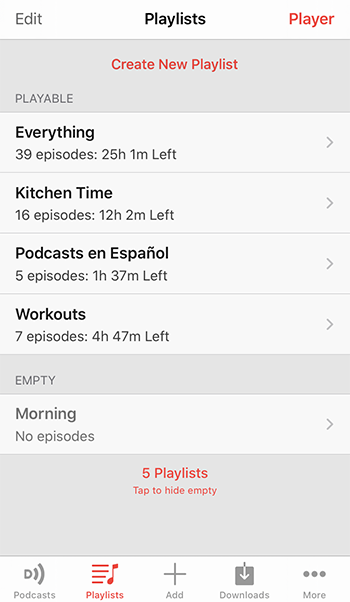
请记住为自己设置播放列表,以支持您可能拥有的其他新年决心,例如锻炼播放列表或您可以在做爱好时收听的歌曲或播客。 例如,我有一个名为 Kitchen Time 的播客播放列表,用于播放我在烹饪时喜欢的节目。
您可能决定整理您的 Spotify 播放列表或取消订阅不再发布新剧集的播客。 也许您已经下定决心在新年锻炼更多,在这种情况下,您可以花一点时间整理锻炼播放列表。 平均而言,这件家务活似乎是在浪费你的时间,但是当你在寒假里有几个小时可以消磨时间时,它就恰到好处了。
10.清理你的密码
在我们所做的大部分工作都是在线的时代,包括存储重要文件,拥有安全密码可能比备份文件更重要。 密码管理器是您提高在线安全性的关键。
如果您已经使用密码管理器(英雄,您),现在是考虑是否应该更新任何密码或添加两因素或多因素身份验证以确保您的帐户安全的好时机。
如果您没有密码管理器,让我简要解释一下它们是什么,因为有时人们会产生误解。 密码管理器是一款为您的所有在线帐户创建唯一密码的应用程序。 现在这是关键部分。 每当您想登录帐户时,该应用程序都会以安全的方式为您在登录字段中输入您的用户名和密码。 因此,如果您访问 Facebook 的登录页面,密码管理器会自动填写电子邮件/电话号码和密码字段。 您不必输入任何内容。 如果需要,您可以打开密码管理器应用程序并查看密码,但您不必这样做。
选择一个满足您需求的密码管理器并试用一个小时左右。 感受一下吧。 当您第一次使用密码管理器时,在第一周或两周内有一个障碍需要清除,因为您需要教应用程序您现有的密码并允许它保存它们或用新的、更强大的密码替换它们。 当您使用该应用程序时,这个障碍就会消失。 所以坚持下去。
